Bluestacks ir vispopulārākais Android emulators Windows klēpjdatoriem, pilnīgi krievu valodā
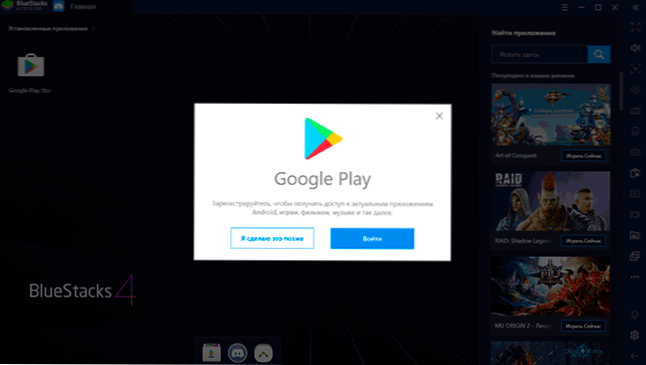
- 3398
- 904
- Juan Beer
Ja jūs kādreiz esat interesējies par Android Emulatoru tēmu Windows, jūs droši vien zināt par Bluestacks - vienu no visvairāk visstabilākajiem šāda veida produktiem. Šajā laikā emulators ir daudzkārt atjaunināts, ir gan milzīgs skaits pozitīvu lietotāju pārskatu, gan negatīvu iespaidu.
Šajā pārskatā jaunākā versija, tās iespējas, priekšrocības un trūkumi, kā arī emulatora darba video demonstrācija ir sīki aprakstīta par bluestacks līdz emulatoram Bluestacks. Tas var būt arī noderīgs: labākie Android emulatori datoram.
- Bluestacks emulatora uzstādīšana un palaišana
- Bluestacks izmantošana, funkcijas, priekšrocības un trūkumi
- Video
- Bluestacks priekšrocības un trūkumi
Android Bluestacks emulatora instalēšana un palaišana
Emulatora instalēšana nesniedz nekādas problēmas: tikai lejupielādējiet jaunāko Bluestacks versiju no oficiālās vietnes https: // www.Bluestacks.com/ru/indekss.Html un palaidiet instalētāju.
Ja bluestacks nesākas, ieslēdziet datora virtualizāciju (Intel VT-X, Intel Virtualization Technology, AMD-V), kā arī ja jums ir Windows 10 vai 8.1, izslēdziet komponentus "Hyper -V" un "Sandbox" vadības panelī - programmas un komponenti - ieslēgt un atvienot Windows komponentus.
Pēc sākuma jūs vispirms tiksit uzaicināts ievadīt savu Google kontu, lai izmantotu Google Play tirgu un lejupielādētu lietojumprogrammas.
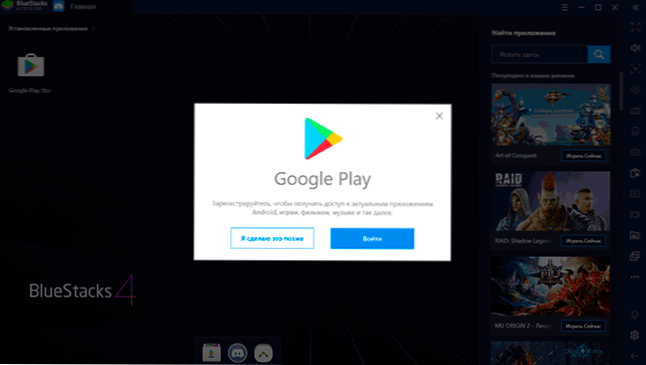
Bet tas nav nepieciešams, jūs varat lejupielādēt APK Android lietojumprogrammas no citiem avotiem un instalēt tos ar vienkāršu “palaišanu” Windows vai velkot uz emulatora logu.
Bluestacks izmantošana
Ņemot vērā faktu, ka Bluestacks emulators ir pilnīgi krievu valodā un tam ir diezgan vienkāršs interfeiss, es domāju, ka lielākajai daļai lietotāju to neizmanto: gandrīz parasts Android darbvirsmas (standarta lietojumprogrammas tiks atrastas aiz pogas “vairāk lietojumprogrammu” apakšā ), uzbūvēta spēļu meklēšana un citas lietojumprogrammas ar atskaņošanas iekraušanu, kas sīki aprakstītas salīdzinoši detalizētos iestatījumos.
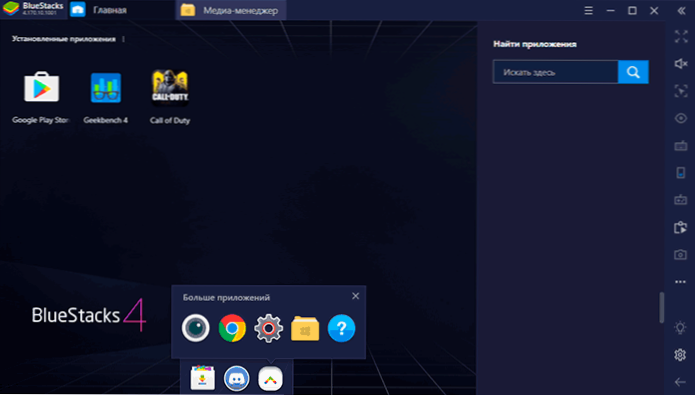
Iestatījumos (pārnesuma poga panelī labajā pusē) es iesaku ievadīt pirmās spēļu atklāšanu emulatorā, starp tur esošajiem interesantiem:
- Ekrāna un motora iestatījumi, ko var pielāgot īpaši jūsu sistēmai: samaziniet atļauju vājam datoram, ieslēdziet diskrētu videokarti, ja jums ir NVIDIA, atlasiet DirectX grafikas režīmu (daudzām spēlēm produktīvāks) vai OpenGL (saderīgāks). Lai izmantotu šos iestatījumus, ir nepieciešams emulators.
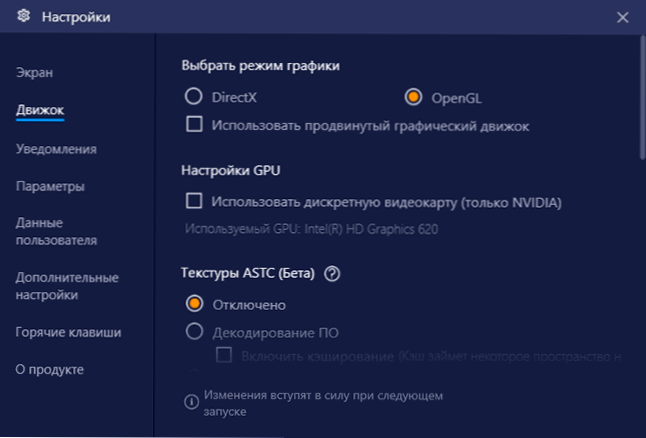
- Karsti bērni - Es arī iesaku jums meklēt, pretējā gadījumā jūs varat saskarties ar faktu, ka, sākot spēlēt, jūs nezināt, kā pamest spēli, t.Līdz. Visa ievade no tastatūras un peles tiks notverta spēlē.
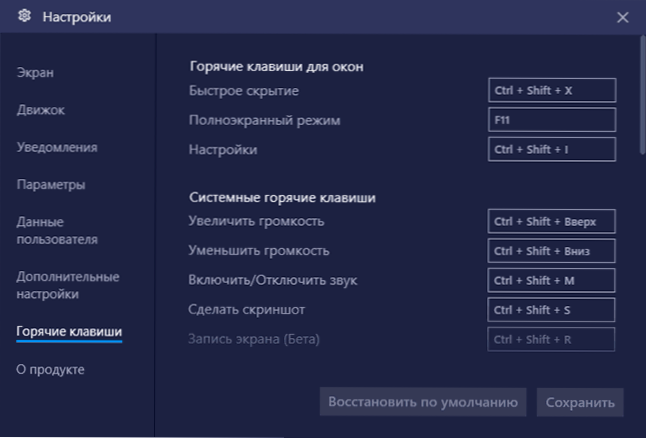
- Cilne "Parametri" - Šeit jūs varat atrast papildu noderīgus iestatījumus, piemēram, izstrādātāji atradīs opciju ADB (Android Debug Bridge)).
Tastatūras un peles iestatījumu poga ir pieejama tikai ar uzlabotām spēlēm, un milzīgā skaitā populāru spēļu šie iestatījumi jau ir iepriekš instalēti. Turklāt daudzās spēlēs vienlaikus ir vairāki saglabāti kontroles profili (atlasīti "shēmas" punktā - vienīgais, kas netika pārnests uz krievu valodu).
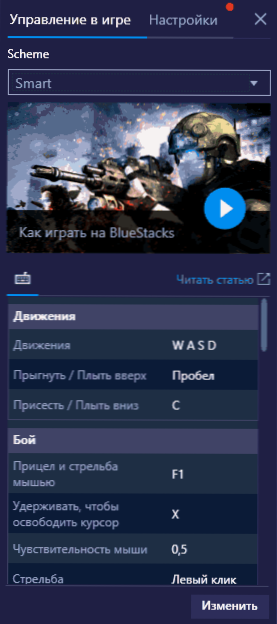
Aiz tās pašas pogas tas pats pogas tastatūras iestatījumi cilnē Iestatījumi ar skriešanas spēli varat iestatīt atsevišķus šīs spēles grafikas parametrus (spēle būs jārestartē). Tas, ja nepieciešams, ļaus iestatīt zemākus parametrus smagām spēlēm un labāko grafiku tiem.
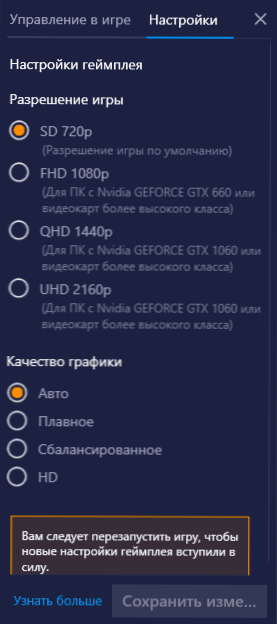
Bluestacks emulatora video
Emulatora priekšrocības un trūkumi
Daudzi slavē Bluestacks emulatoru, un tikpat liels skaits lietotāju, gluži pretēji, atzīmē tā trūkumus. Priekšrocības ir:
- Laba savietojamība - lielākā daļa spēļu un programmu darbojas pareizi, lai gan citus emulatorus nedrīkst palaist.
- Krievu, ērti lietojams (kaut arī tas ir subjektīvs), plašas iespējas parametru iestatīšanai un pārvaldībai, ADB atbalsts.
- Laba integrācija ar sistēmu ir vienkārša failu pārsūtīšana no Windows un otrādi, APK lietojumprogrammu instalēšana, izveidojiet instalēto spēļu saīsni uz Windows darbvirsmas.
- Ņemot vērā BlueStacks popularitāti, jūs varat atrast daudz instrukciju, kā izveidot emulatora veiktspēju vājajiem personālajiem datoriem, risinot problēmas ar emulatoru.
- Manā datorā tas izrādījās ātrākais no nesen pārbaudītajiem Android emulatoriem (Intel klēpjdators ar integrētu grafiku), taču šeit daudziem ir atšķirīgs attēls - ziņojums, ka bluestacks atpaliek par vienu no visizplatītākajām atsauksmēm (lai gan tam vajadzētu būt Pārbaudot šeit uz tiem, kas atrodas tajās pašās ierīcēs, un ar tām pašām spēlēm izturēsies citi emulatori).
- Spēja palaist vairākas atsevišķas emulatora kopijas (bet tas tagad ir sastopams lielākajā daļā līdzīgāko programmu).
Emoulator trūkumi, ko iezīmē lietotāji:
- Spēles tiek kavētas, un tās pašas spēles, iespējams, nepalēninās, piemēram, LDPlayer.
- Liela emulatora izmēra, dažreiz problēmas ar tā noņemšanu.
Kopumā, ja viņi vēl nav izmēģinājuši bluestacks vai palaižami vienu reizi ilgu laiku un nav atraduši jums piemēroto emulatoru, es iesaku izmēģināt jaunāko emulatora versiju un redzēt, kā tā izturēsies jūsu sistēmā.
- « Kā pilnībā izdzēst McAfee operētājsistēmā Windows 10, 8.1 un Windows 7
- DNS zonde nav pabeigta bez interneta - kā to labot? »

